案例概要:
印刷机的物联网需求:3G路由器通过以太网与AH500和触摸屏连接,在中控室使用ISPSoft及DOPSoft通过云平台远程上载/下载客户端 印刷机程序,通过SCADA远程监控印刷机状态,每隔几套参数总量约85个(65个已定义,20个保留)。
四色印刷机介绍
740E/660E两系列单张纸多色胶印机适用于铜版纸、胶版纸、白版纸等高档、精美印刷品,如画册、广告样本、精制商品包装、封面和插页等彩色印刷品。
印刷机的物联网需求
1. 3G路由要有运算编辑功能
2. 3G路由器开放信号强度对应的地址,让PLC可以通过访问某个地址确认当前3G路由器信号强度。
3. 3G路由器通过以太网与AH500连接,客户通过短信能够远程启动/停机设备
4. 3G路由器通过以太网与AH500连接,客户通过中控室SCADA远程启动/停机设备
5. 3G路由器上载程序太慢,上载10 Steps需要10秒,客户的PLC程序和触摸屏程序共565K Steps.
6. 3G路由器通过以太网与AH500和触摸屏连接,在中控室使用ISPSoft及DOPSoft通过云平台远程上载/下载客户端 印刷机程序,通过SCADA远程监控印刷机状态,每隔几套参数总量约85个(65个已定义,20个保留)
JINGDE660F台达解决方案
用户手册
1.1软件启动
1.双击 
2.软件启动后,进入工程编辑画面。
3.选择四色印刷机工程文件,单击『
4.切换至运行页面,单击『编译』按钮,编译成功后,页面下方会出现编译成功提示信息包。
5.单击『运行』按钮,系统会提示“Loading Content”信息。
6.在运行过程中,系统会检测客户是否有安装加密狗。如果没有安装加密狗,会提示一下信息,用户可单击『忽略』按钮,进入演示工程,演示时间只有2小时。
1.启动四色印刷机远程监控程序程序,编译完成后,选择运行,即可进入四色印刷机远程监控系统主页面,在主页面下方可查看四色印刷机设备基本运行参数,并可切换至系统架构、工艺流程、设备状态监控、设备管理;主页面右上方包含用户管理、日志、帮助、退出系统。
1.在主页面单击『系统架构』,进入系统架构页面,系统架构页面主要呈现四色印刷机的系统架构图。用户可在页面下方查看设备主要运行参数。
1.在主页面单击『工艺流程』,进入工艺流程页面,可查看印刷机的运行模拟画面。用户可根据自己的喜好,关联印刷机的具体工艺参数,动态呈现印刷机运行状态。用户可在页面下方查看设备主要运行参数。
1.在主页面单击『设备状态监控』,进入设备状态监控页面,系统默认显示 Feeder 状态监控,用户可通过点击选择『监控区域选择』右边的下拉表单,选择要监控的工艺段状态。
设备状态监控页面的指示灯均为 2 种状态,其中指示灯亮绿色表示正常,亮红色表示设备不正常或者没有启动.
2.如您需要查看 II 色工艺段状态,点击选择『监控区域选择』右边的下拉表单,选择 II色,即可查看II色工艺段状态。
1.在主页面单击『设备管理』,进入设备管理页面,财务人员或者具有更高权限的管理人员可通过设备管理查看设备的机型、机号、出厂日期、回款状况,并根据出厂日期及回款状况判断是否执行锁机、解锁动作。
2.当财务人员或管理人员单击『设备锁定』按钮时,系统会弹出对话,让财务人员或管理人员再次确认是否执行锁机动作。如果确认执行锁机动作,点击『』按钮,系统下达锁机命令给PLC;如果为误操作,点击对话框右上方的『
』按钮,放弃此次操作。
3.当财务人员或管理人员单击『设备解锁』按钮时,系统会传送解锁命令给 PLC。
1.在主页面单击『用户管理』,弹出用户管理对话框,如下图所示。
2.点击『
3.点击『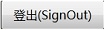
4.点击『
修改密码时,需要先输入正确的旧密码,然后输入新密码,单击『
5.点击『
日志可用来查询起始时间到终止时间内的系统数据、监控数据等变化情况,也可以查询操作员登录、操作步骤等相关情况。
1.在主页面单击『日志』,弹出日志对话框,如下图所示。
2.用户设置起始时间、终止时间、查询间隔。
3.单击『
4.用户设置起始时间、终止时间、查询间隔后,点击『
5.EXCEL 导出后,用户可打开日志文件查看相关信息。
1.在主页面单击『帮助』,弹出帮助对话框,如下图所示。
1.在主页面单击『退出系统』,即退出印刷机远程监控系统